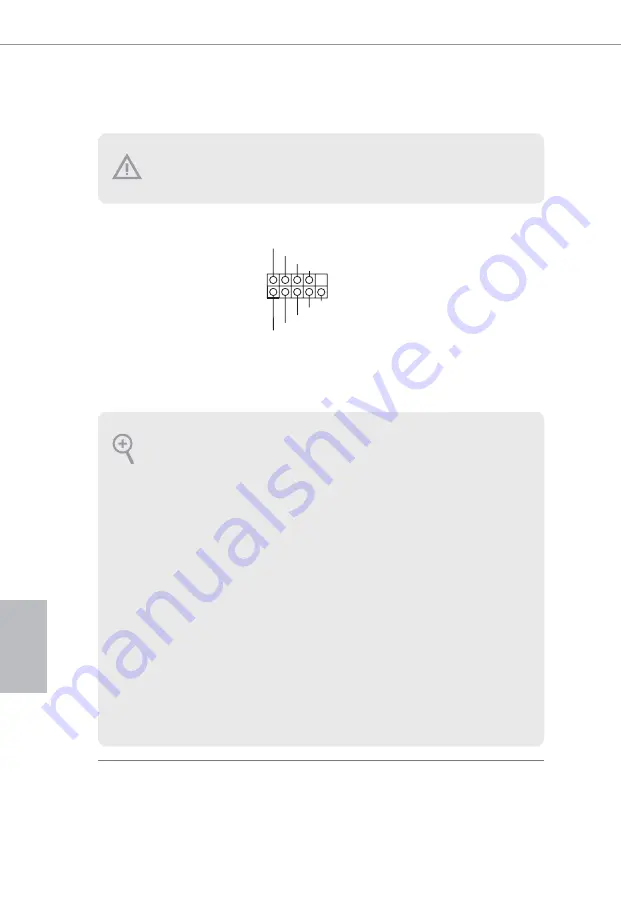
68
Italiano
1.4 Header e connettori su scheda
Header sul pannello del
sistema
(PANEL1 a 9 pin)
(vedere pag. 1, n. 15)
Collegare il tasto
d'alimentazione, il tasto di
ripristino e l'indicatore di stato
del sistema del telaio a questa
basetta in base all'assegnazione
dei pin definita di seguito.
Annotare i pin positivi e negativi
prima di collegare i cavi.
GND
RESET#
PWRBTN#
PLED-
PLED+
GND
HDLED-
HDLED+
1
GND
PWRBTN (tasto d’alimentazione):
Collegare al tasto d’alimentazione del pannello frontale del telaio. Utilizzando il tasto
d’alimentazione è possibile configurare il modo in cui si spegne il sistema.
RESET (tasto di ripristino):
Collegare all'interruttore di ripristino del pannello frontale del telaio. Premere il tasto
di ripristino per riavviare il sistema se il computer si blocca e non riesce ad eseguire un
normale riavvio.
PLED (LED alimentazione del sistema):
collegare all'indicatore di stato dell'alimentazione sul pannello anteriore dello chassis. Il
LED è acceso quando il sistema è in funzione. Il LED continua a lampeggiare quando
il sistema si trova nello stato di sospensione S1/S3. Il LED è spento quando il sistema si
trova nello stato di sospensione S4 o quando è spento (S5).
HDLED (LED di attività disco rigido):
collegare al LED di attività disco rigido sul pannello anteriore dello chassis. Il LED è
acceso quando il disco rigido sta leggendo o scrivendo dati.
Il design del pannello anteriore può cambiare a seconda dello chassis. Un modulo del
pannello frontale consiste principalmente di tasto d’alimentazione, tasto di ripristino,
LED d’alimentazione, LED attività del disco rigido, altoparlanti e così via. Quando
si collega il modulo del pannello frontale del telaio a questa basetta, assicurarsi che
l’assegnazione dei cavi e l’assegnazione dei pin siano corrette.
Gli header e i connettori sulla scheda NON sono jumper. NON posizionare cappucci del
jumper su questi header e connettori. Il posizionamento di cappucci del jumper su header
e connettori provocherà danni permanenti alla scheda madre.
Содержание Z390 Pro4
Страница 15: ...13 English Z390 Pro4 4 5 3...
Страница 17: ...15 English Z390 Pro4 2 2 Installing the CPU Fan and Heatsink 1 2 C P U _ F A N...
Страница 19: ...17 English Z390 Pro4 1 2 3...
Страница 92: ...90 BIOS Untied Overclocking http www asrock com Microsoft Windows 10 64 FCC CE ErP EuP ErP EuP...
Страница 93: ...91 Z390 Pro4 1 3 3 1 2 CMOS CLRMOS1 1 24 CLRMOS1 CMOS 15 2 3 CLRMOS1 5 CMOS BIOS CMOS BIOS CMOS CMOS CMOS...
Страница 94: ...92 1 4 9 PANEL1 1 15 GND RESET PWRBTN PLED PLED GND HDLED HDLED 1 GND PWRBTN RESET PLED S1 S3 S4 S5 HDLED...
Страница 98: ...96 Thunderbolt AIC 5 TB1 1 25 1 AIC Thunderbolt GPIO...
Страница 128: ...126 BIOS Untied Overclocking Technology http www asrock com...
Страница 129: ...127 Z390 Pro4 1 3 3 1 2 Clear CMOS CLRMOS1 1 24 CLRMOS1 CMOS 15 CLRMOS1 2 3 5 BIOS CMOS BIOS CMOS CMOS CMOS Clear CMOS...
Страница 134: ...132 Thunderbolt AIC 5 TB1 1 25 1 Thunderbolt AIC GPIO...
Страница 140: ...138 BIOS http www asrock com...
Страница 141: ...139 Z390 Pro4 1 3 3 1 2 CMOS CLRMOS1 p 1 No 24 CLRMOS1 CMOS 15 CLRCMOS1 2 3 5 BIOS CMOS BIOS CMOS CMOS CMOS CMOS...
Страница 146: ...144 Thunderbolt AIC 5 TB1 p 1 No 25 1 GPIO Thunderbolt AIC...
Страница 152: ...150 BIOS http www asrock com...
Страница 153: ...151 Z390 Pro4 1 3 3 1 2 CMOS CLRMOS1 1 24 CLRMOS1 CMOS 15 CLRMOS1 2 3 5 BIOS CMOS BIOS CMOS CMOS CMOS CMOS...
Страница 158: ...156 SJ T 11364 2006 10 Pb Cd Hg Cr VI PBB PBDE X O O O O O X O O O O O O SJ T 11363 2006 X SJ T 11363 2006 2002 95 EC...
Страница 164: ...162 BIOS http www asrock com...
















































